Correction du code d'erreur de mise à niveau Windows 0xe06d7363
Si vous rencontrez le code d'erreur 0xe06d7363(error code 0xe06d7363) lorsque vous tentez de mettre à niveau ou de mettre à jour un appareil Windows 10 ou Windows 11 vers une version/construction plus récente à l'aide de l'assistant de mise à jour Windows , vous pouvez essayer les solutions fournies dans cet article pour résoudre le problème avec succès.
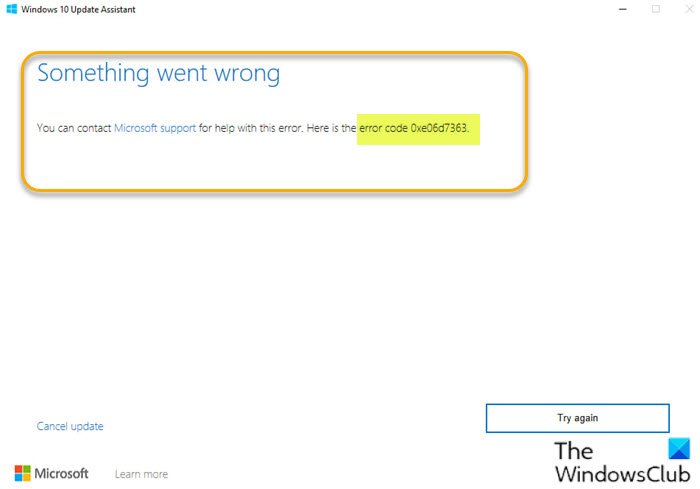
Vous pouvez rencontrer cette erreur même après la fin de la mise à niveau.
Que signifie le code d'erreur 0xe06d7363 ?
En général. Le code d'erreur 0xe06d7363(error code 0xe06d7363) est une erreur d' application Windows et l'une des (Windows Application)exceptions logicielles inconnues d'exception s'est produite dans les erreurs d'application, qui est un code d'exception Visual C++ généré par le compilateur Microsoft Visual C++ . L'erreur s'affiche lorsqu'un processus/une opération n'a pas pu être lancé ou terminé par une application.
Correction du code d'erreur de mise à niveau Windows(Fix Windows Upgrade) 0xe06d7363
Si vous êtes confronté à ce problème d'erreur de mise à niveau Windows 0xe06d7363(Windows upgrade error 0xe06d7363) , vous pouvez essayer nos solutions recommandées dans l'ordre présenté ci-dessous pour résoudre le problème.
- Exécutez l'utilitaire de résolution des problèmes de mise à jour Windows
- Nettoyez le PC de démarrage et exécutez la mise à niveau
- Nettoyer les restes de la dernière version
- Téléchargez ISO(Download ISO) et effectuez une mise à niveau sur place
- Nettoyer l'installation de Windows
- Contacter l'assistance Microsoft
Jetons un coup d'œil à la description du processus impliqué concernant chacune des solutions répertoriées.
1] Exécutez l'utilitaire de résolution des problèmes de mise à jour Windows(Run Windows Update Troubleshooter)
Cette solution au code d'erreur de mise à niveau Windows 0xe06d7363(Windows Upgrade error code 0xe06d7363) nécessite que vous exécutiez l'utilitaire de résolution des problèmes de mise à jour Windows , puis que vous recherchiez les mises à jour(check for updates) et que vous effectuiez la mise à niveau de la version à partir de là.
2] Nettoyez le PC de démarrage(Clean Boot PC) et exécutez la mise à niveau
Cette solution vous oblige à effectuer un démarrage(Clean Boot) minimal pour démarrer Windows à l'aide d'un ensemble minimal de pilotes et de programmes de démarrage, puis à exécuter la mise à niveau de la version dans cet état et à voir si elle se termine avec succès. Sinon(Otherwise) , essayez la solution suivante.
3] Nettoyer(Cleanup) les restes de la dernière version
Si vous rencontrez cette erreur après la mise à niveau vers la version/build la plus récente, il s'agit probablement de restes tels que des parties .dll, .exe inutiles et obsolètes des API de la dernière build qui déclenchent cette erreur.
Pour nettoyer les restes de la dernière version sur votre PC Windows , vous devez créer un fichier de commandes , puis exécuter le fichier .bat. Voici comment:
- Appuyez sur la Windows key + R pour appeler la boîte de dialogue Exécuter.
- Dans la boîte de dialogue Exécuter, tapez notepad et appuyez sur Entrée pour ouvrir Notepad(open Notepad) .
- Copiez et collez la syntaxe ci-dessous dans l'éditeur de texte.
fsutil resource setautoreset true c:\&fsutil usn deletejournal /d /n c:&Dism.exe /online /Cleanup-Image /StartComponentCleanup&sfc /scannow&Dism.exe /Online /Cleanup-Image /RestoreHealth&sfc /scannow&Dism.exe /Online /Cleanup-Image /StartComponentCleanup /ResetBase&winsat formal&pause
- Enregistrez le fichier avec un nom et ajoutez l' extension de fichier .bat - par exemple; UpgradeCleanup.bat et dans la zone Type(Save as type) de fichier, sélectionnez Tous les fichiers.(All Files.)
- Maintenant, vous pouvez exécuter le fichier batch avec des privilèges d'administrateur(run the batch file with admin privilege) (cliquez avec le bouton droit sur le fichier enregistré et sélectionnez Exécuter en tant qu'administrateur(Run as Administrator) dans le menu contextuel).
Cette opération manuelle nettoie essentiellement le magasin de composants (WinSxS) et vérifie votre système pour les fichiers et dossiers Windows manquants, les remplace si possible.(Windows)
Gardez(Bear) à l'esprit que cette procédure est effectuée par maintenance automatique, mais après une mise à niveau réussie de la version de Windows , vous pouvez exécuter manuellement le fichier de commandes et le nettoyage de Windows Update(Windows Update cleanup) pour que votre installation Windows soit en parfait état.
4] Téléchargez ISO(Download ISO) et effectuez une mise à niveau sur place
Cette solution consiste à télécharger directement la dernière version du fichier image ISO de Windows à partir du site Web de Microsoft .
Une fois que vous avez téléchargé l' ISO à un emplacement (de préférence le bureau) sur votre appareil, montez l'image ISO(mount the ISO image) , puis double-cliquez sur le fichier setup.exe pour démarrer le processus de mise à niveau sur place.
5] Nettoyer l'installation de Windows
Une solution viable consiste à nettoyer l'installation de Windows(clean install Windows) si l' assistant de mise(Update Assistant) à jour ne fonctionne pas ou si la mise à niveau sur place échoue.
6] Contactez l'assistance Microsoft
Si tout le reste échoue, vous pouvez toujours contacter le support Microsoft(contact Microsoft Support) pour obtenir de l'aide.
J'espère que cela t'aides!
Pourquoi mes mises à jour Windows ne s'installent-elles pas ?
Dans la plupart des cas, la mise à jour ou l'installation de Windows Update peut échouer(Windows Update may fail to update or install) sur votre PC Windows 10/11 car ses composants sont corrompus. Ces composants incluent les services et les fichiers et dossiers temporaires associés à Windows Update . Parmi les autres solutions d'erreur de mise à jour Windows(Windows update error solutions) , vous pouvez réinitialiser ces composants de mise à jour Windows(reset these Windows update components) pour résoudre le problème.
Related posts
Comment 0236364
Fix Windows Update Error Code 0x800700c1
Fix Windows Update Error Code 800F0A13
Fix Windows Server Update Services Error Code 0x80072EE6
Fix Windows Update Error Code 0xd0000034
Fix Windows Update Error 0x8024a000 sur Windows 10
Windows Update Ne pas télécharger ou installer, Error 0x80070543
Fix Windows Update Error C8000266?
Fix Windows Update Error 0x800F0825
Fix Windows Update error 0x80070659
Fix Windows Mise à jour error 0x80240023 sur Windows 10
Fix Windows Update Error 0x80072EE2
Comment réparer Error Code 0x80190194 - 0x90019 sur Windows
Fix Windows Update Error 0x800F0922
Fix Windows Update Error 0x80070005
Fix Windows Update Error 0x800703ee
Comment 08953628
Fix Windows Update Error 0x8007065e; Feature Update Échec de l'installation
Comment réparer Windows Update Error Code C80003F3 sur Windows 10
Fix Windows Update Error 0x800f0905
